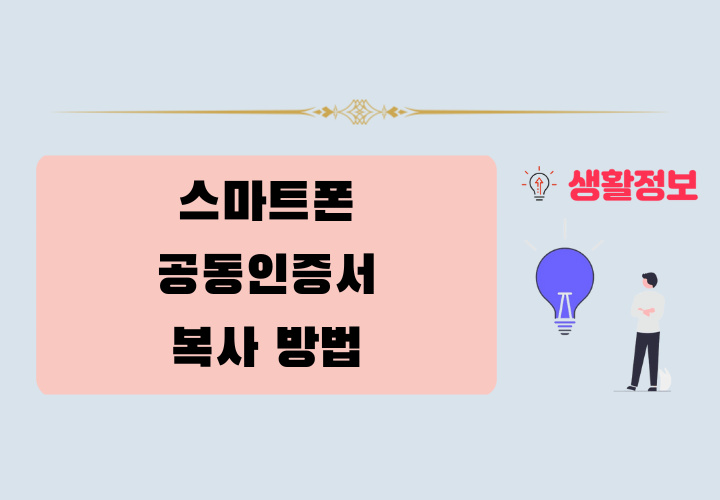2025년 최신 정보를 바탕으로 스마트폰 공동인증서 복사하는 가장 쉬운 방법을 알아보도록 하겠습니다. 스마트폰 기기 변경, 앱 재설치, 인증서 분실 등 다양한 상황에서 필요한 공동인증서 복사 절차를 은행 앱, 금융결제원 뱅크월렛 등 대표 앱별로 정리했으며, 스마트폰 간, PC 간 복사 방법과 보안상 주의사항까지 상세히 설명합니다. 복사 실패 시 인증서 재발급 절차까지 알아보겠습니다.
목차
공동인증서란 무엇인가?
공동인증서(구 공인인증서)는 다양한 전자 금융서비스, 정부 민원 처리, 민간 웹사이트 인증 등에 필수적으로 사용되는 전자서명 도구입니다.
은행 업무, 연말정산, 각종 정부 서비스 등 본인 인증이 필요한 거의 모든 디지털 환경에서 활용되며, PC와 스마트폰 양쪽 모두에서 사용할 수 있습니다.
특히 모바일 금융의 대중화로 인해 스마트폰에서 공동인증서를 보관하고 사용하는 일이 일상이 되었고, 이에 따라 스마트폰 기기 변경, 앱 재설치, 분실 등 다양한 상황에서 인증서 복사 또는 이동이 필수적으로 요구되고 있습니다.
스마트폰 공동인증서 복사 방법
공동인증서를 복사하는 방법은 기본적으로 “스마트폰 간 복사”와 “PC ↔ 스마트폰 간 복사” 두 가지 방식으로 나뉘며, 각 방식에 따라 사용되는 앱과 절차도 다릅니다. 2025년 기준 최신 절차를 정리해 보겠습니다.
스마트폰 → 스마트폰 복사
인증서 백업/복원 기능 활용
대표적인 앱은 금융결제원의 뱅크월렛, 각 은행의 모바일 앱(예: 신한 쏠, 국민 KB스타뱅킹, 우리 WON뱅킹), 그리고 공동인증서 통합관리 앱입니다.
예시: 금융결제원 뱅크월렛 앱
- 기존 스마트폰에서 뱅크월렛 앱 실행
- 메뉴에서 ‘인증서 관리’ → ‘인증서 내보내기(백업)’ 선택
- 인증서 비밀번호 또는 생체 인증(지문, 패턴 등)으로 인증 후 백업 파일 생성
- 새 스마트폰에 뱅크월렛 앱 설치 및 실행
- ‘인증서 관리’ → ‘인증서 가져오기(복원)’ 선택
- 백업한 인증서 파일을 선택하고 비밀번호 입력
- 인증서 복사 완료
예시: 신한 쏠 앱
- 기존 스마트폰에서 신한 쏠 앱 실행
- ‘인증센터’ → ‘공동인증서 내보내기’ 선택
- 비밀번호 입력 후 인증서 파일 저장
- 새 스마트폰에서 쏠 앱 설치 및 실행
- ‘인증센터’ → ‘공동인증서 가져오기’ 선택
- 저장한 인증서 파일 선택 및 비밀번호 입력
- 복사 완료
✅ 대부분의 은행 앱은 공통적으로 ‘인증센터’ 메뉴에서 인증서를 내보내고 가져오는 기능을 제공합니다. 메뉴 이름이 다소 다를 수 있으니, ‘내보내기’, ‘백업’, ‘가져오기’, ‘복원’ 등의 용어를 참고하세요.
스마트폰 ↔ PC 간 인증서 복사
PC에서 스마트폰으로 복사
- PC에서 공동인증서 관리 프로그램 또는 브라우저 인증서 설정을 통해 ‘인증서 내보내기’ 진행
- 인증서를 USB, 이메일(비추천), 클라우드(예: 네이버 MYBOX, 구글 드라이브) 등으로 스마트폰에 전송
- 스마트폰에서 인증서 관리 앱 실행 후 ‘가져오기’ 또는 ‘복원’ 선택
- 파일 선택 후 비밀번호 입력하면 복사 완료
스마트폰에서 PC로 복사
- 스마트폰에서 공동인증서 관리 앱 실행 후 ‘내보내기’ 또는 ‘백업’ 진행
- 인증서 파일을 클라우드나 이메일, USB 연결 등을 통해 PC로 전송
- PC에서 인증서 가져오기 기능을 이용하여 복원
⚠️ 이메일 전송은 가능하지만, 보안 위험이 크므로 암호화된 클라우드 전송을 추천합니다.
공동인증서 복사 시 반드시 알아야 할 보안 주의사항
- 비밀번호 보호는 필수: 인증서 파일은 반드시 비밀번호로 보호되어야 하며, 백업 파일이 유출되면 큰 보안 문제가 발생할 수 있습니다.
- 복사 후 기존 기기에서 삭제 권장: 복사 후에도 인증서를 두 기기에 동시에 보관하면 해킹 위험이 커질 수 있습니다. 사용하지 않는 기기에서는 삭제하는 것이 안전합니다.
- 유효 기간과 발급기관 확인: 복사 과정 중에 인증서가 만료되었거나, 발급기관이 달라서 오류가 나는 경우가 있습니다.
- 인증서 관리 메뉴 확인: 앱에 따라 메뉴 이름이 달라 헷갈릴 수 있으니, ‘인증센터’, ‘공동인증서 관리’, ‘전자서명’, ‘보안센터’ 등을 확인하세요.
- 복사 실패 시 재발급: 인증서 비밀번호를 모른다면 복사가 불가능하므로, 반드시 재발급 절차를 통해 새로운 인증서를 발급받아야 합니다.
자주 묻는 질문(FAQ)
Q1. 공동인증서 복사할 때 비밀번호를 잊어버렸어요.
A: 복사가 불가능하므로 해당 은행 또는 인증서 발급기관(예: 금융결제원, 정부24 등)을 통해 재발급을 받아야 합니다.
Q2. 인증서 파일을 이메일로 보내도 되나요?
A: 가능은 하나 보안에 매우 취약합니다. 암호화된 클라우드 스토리지(예: 구글 드라이브, 네이버 MYBOX)를 사용하는 것이 훨씬 안전합니다.
Q3. 복사 후 기존 기기에서 인증서를 삭제해야 하나요?
A: 보안을 위해 삭제하는 것을 적극 권장합니다. 해킹이나 무단 접근을 방지할 수 있습니다.
요약
- 스마트폰 간 인증서 복사는 뱅크월렛, 은행 앱, 인증서 통합관리 앱을 통해 손쉽게 할 수 있습니다.
- PC와 스마트폰 간의 복사도 내보내기/가져오기 기능과 클라우드 전송을 통해 가능하며, 비밀번호 보호는 필수입니다.
- 복사 후 기존 기기에서 인증서를 삭제하면 보안성이 증가합니다.
- 인증서 복사에 실패하거나 비밀번호를 잊은 경우, 반드시 재발급을 받아야 하며 이는 각 은행 또는 정부 웹사이트를 통해 가능합니다.
스마트폰 공동인증서 복사, 생각보다 간단하죠?
최신 앱 기능을 활용하면 누구나 쉽게 복사할 수 있으며, 보안만 철저히 지킨다면 언제든 안전하게 인증서를 사용할 수 있습니다.